آموزش تنظیم و تغییر DNS در ویندوز ۱۱ – راهنمای تصویری (+ فیلم رایگان)
وقتی ارائهدهنده خدمات اینترنتی (یا ISP) برای نخستین بار اتصال اینترنت شما را راه میاندازد، تنظیماتی پیشفرض نیز روی شبکه شما اعمال میکند. این تنظیمات پیشفرض شبکه، از یک پیکربندی مخصوص بهرهمند شدهاند که «سیستم نام دامنه» یا DNS نامیده میشود و عنصری بسیار حیاتی در اتصالات آنلاین شما به حساب میآید. اما برای اکثر ارائهدهندگان خدمات اینترنتی، امنیت یا محرمانگی DNS آنقدرها در اولویت نیست و بنابراین کاربران ممکن است در معرض هرگونه مشکل و تهدید امنیتی قرار بگیرد: چیزهایی نظیر سرقت DNS، مسمومسازی حافظه کش و چیزهایی از این دست تنها برخی از خطراتی هستند که شما را تهدید میکنند.


فیلم آموزشی تنظیم و تغییر DNS در ویندوز 11
در این مقاله به شما میآموزیم که چطور قادر به تنظیم و تغییر DNS در ویندوز 11 مایکروسافت هستید تا در معرض چنین خطراتی قرار نگیرید. به مطالعه ادامه دهید.
چطور به تغییر DNS در ویندوز 11 بپردازیم؟
سیستم نام دامنه یا همان DNS نامهای دامنه قابل خوانش برای انسانها را تبدیل به آیپی آدرسهای متفاوت میکند تا مرورگرهای وب قادر به بارگذاری صفحات اینترنتی روی نمایشگر کامپیوتر یا دیوایس هوشمند شما باشند. در اکثر موارد، وقتی یک اتصال اینترنت تازه به دست میآورید، ارائهدهنده خدمات اینترنتی است که به تنظیم DNS برای شما میپردازد.
اما گذشته از سرور DNS پیشفرضی که ارائهدهنده خدمات اینترنتی در اختیار شما قرار داده، انبوهی از گزینههای دیگر نیز پیش رویتان قرار گرفته که میتوانید به سراغ آنها بروید.
به عنوان مثال شرکت گوگل از سال ۲۰۰۹ در حال ارائه خدمات DNS کاملا رایگان بوده و این کار را با هدف سریعتر و ایمنتر کردن تجربه کاربران از اینترنتگردی به انجام رسانده است. از سوی دیگر Cloudflare (+) و OpenDNS (+) هم برخی از بهترین گزینههای جایگزین برای دستیابی به یک سرویس DNS سریعتر و امنتر به حساب میآیند. در ادامه این مقاله آیپی آدرسهای متعلق به هرکدام از این DNSهای عمومی را با شما به اشتراک خواهیم گذاشت تا در صورت علاقه به استفاده از آنها بپردازید.
برای آغاز کردن رویه تغییر DNS در ویندوز 11، گامهای زیر را دنبال کنید:
۱. با فشردن دکمههای Windows و I روی کیبورد خود وارد اپلیکیشن تنظیمات ویندوز شوید و سپس به بخشی که Network & Internet نام دارد بروید.
۲. گزینه Advanced Network Settings را انتخاب کنید.
۳. در اینجا، روی آداپتور شبکهای که در میان گزینههای Network Adapters در دسترس قرار گرفته را انتخاب کنید. برای مثال اگر از یک اتصال سیمی و مبتنی بر اترنت بهره میبرد، لازم است به انتخاب همان گزینه بپردازید. به صورت مشابه اگر اینترنت خود را از طریق وایفای دریافت میکنید، به سراغ گزینه Wi-Fi بروید.
۴. روی گزینهای که View Additional Properties نام دارد کلیک کنید.
۵. حالا روی دکمه Edit در مقابل تنظیمات مربوط به سرور DNS بروید.
۶. در زیر عبارت Edit DNS Settings، روی گزینه Manual کلیک کنید و به سراغ هر یک از تنظیمات IPv4 یا IPv6 بروید.
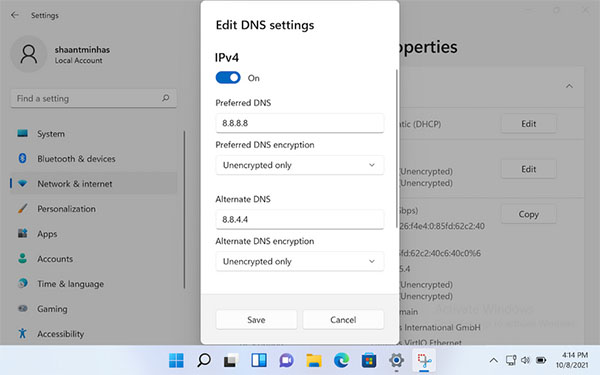
برای مثال ما به انتخاب تنظیمات IPv4 پرداختهایم. علاوه بر این، در نظر داشته باشید به محض اینکه روی این گزینه میزنید، مجموعهای از باکسهای خالی به نمایش درمیآیند که باید به صورت دستی پر شوند. این باکسها به ترتیب به DNS مطلوب (Preferred DNS)، رمزنگاری DNS مطلوب (Preffered DNS Encryption) و DNS جایگزین (Alternate DNS) تعلق دارند.
در ادامه ارقام مربوط به DNS و DNS جایگزین سه شرکت Cloudflare و گوگل و OpenDNS را برایتان لیست کردهایم و میتوانید از آنها برای تغییر DNS در ویندوز 11 بهره ببرید:
کلادفلر: ۱.۱.۱.۱ و ۱.۰.۰.۱
گوگل: ۸.۸.۸.۸ و ۸.۸.۴.۴
اوپن دیاناس: ۲۰۸.۶۷.۲۲۲.۲۲۲ و ۲۰۸.۶۷.۲۲۰.۲۲۰
در مثال بالا، ما به استفاده از DNS گوگل پرداختهایم. اما شما میتوانید به سراغ هر سرور DNS که ترجیح میدهید بروید، ارقام مربوطه را درون باکسهای خالی وارد کنید و سپس به کلیک کردن روی گزینه Save بپردازید. در عرض چند ثانیه، تنظیمات DNS ویندوز 11 شما دچار تغییر میشود.
در نهایت باید اشاره کرد که DNS عنصری حیاتی در اینترنت امروزی به حساب میآید و گرچه ارائهدهندگان خدمات اینترنتی یک پیکربندی DNS اتوماتیک و پیشفرض در اختیار ما میگذارند، اما بهتر است که خودمان آستینها را بالا زده و به فکر دستیابی به امنیت بهبودیافته باشیم. با استفاده از متد سادهای که در بالا تشریح کردیم، میتوانید به تغییر DNS در ویندوز 11 شرکت مایکروسافت بپردازید و شکلی محافظتشده به سیستمهای کامپیوتری مجهز به این سیستم عامل ببخشید.
- مطالب پیشنهادی برای مطالعه:
- DNS چیست و آیا باید سرور DNS خود را تغییر دهیم؟
- مفاهیم DNS و انواع سرورهای آن — راهنمای جامع
- نحوه تغییر DNS در اندروید — راهنمای کاربردی
- معرفی بهترین دانلود منیجر رایگان برای کامپیوتر و لپ تاپ — فهرست کاربردی
- نرم افزارهای افزایش سرعت دانلود | بهترین و کاربردی ترین ابزارها
- ادامه دانلود قطع شده در کروم — راهنمای کاربردی
- چگونه در ویندوز 11 اسکرین شات بگیریم؟ — راهنمای تصویری و کامل
معرفی فیلمهای آموزش اینترنت و Internet Download Manager فرادرس
مجموعه فرادرس گستره متنوعی از فیلمهای آموزش مهارتهای اینترنتی را آماده کرده و در اختیار علاقهمندان قرار داده است. این فیلمهای آموزشی که عناوین مختلفی مانند آموزش کار با اینترنت، آموزش مدیریت ایمیل با Microsoft Outlook 2016، آموزش روش صحیح جستجو در گوگل و غیره را در بر میگیرند برای هر کاربری در دنیای امروز مفید بوده و میتوانند مهارت افراد در بهرهگیری از بسیاری از نرمافزارهای عمومی را برای انجام امور روزمره افزایش دهند.
- برای مشاهده فیلمهای آموزش مهارتهای کاربردی کامپیوتر + اینجا کلیک کنید.


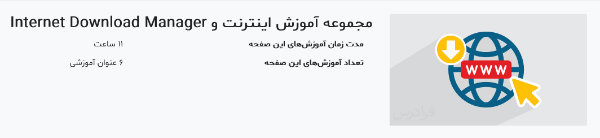











داداش دمت گرم کارم راه افتاد بالاخره مرسی
توی بخش network adaptersهیچ بخشی نیست
چکار کنم؟
با سلام و وقت بخیر خدمت شما همراه گرامی؛
اگر در بخش Network Adapters هیچ گزینهای نمایش داده نمیشود، ممکن است کارت شبکه شما غیرفعال بوده یا درایور آن به مشکل خورده باشد یا حتی مشکلی در تنظیمات یا اتصال شبکه وجود داشته باشد.
باید ابتدا نصب صحیح کارت شبکه خود را بررسی کنید. اگر کارت شبکه به درستی نصب شده و فعال بود، یکبار سیستم خود را ریاستارت کرده و دوباره مراحل آموزش را طی کنید.
حتما اتصال دستگاه به شبکه را هم بررسی کنید. اگر به هر دلیلی تنظیمات شبکه بهم خورده بود، شاید نیاز به ریست کردن این تنظیمات داشته باشید. در صورت نیاز بهتر است که فیلم رایگان چگونه تنظیمات شبکه را در ویندوز ۱۱ ریست کنیم؟ + عملی و گامبهگام را مشاهده کنید.
برای تغییر DNS در ویندوز ۱۱ میتوانید فیلم آموزش رایگان آموزش تغییر DNS در ویندوز ۱۱ + تنظیمات دی ان اس را مشاهده کنید. البته برای این کار نرمافزار کاربردی دی ان اس جامپر هم وجود دارد. روش استفاده از این نرمافزار را در فیلم آموزش تغییر سریع DNS در ویندوز با نرم افزار دی ان اس جامپر آموزش دادهایم.
با تشکر از همراهی شما با مجله فرادرس
کلی گشتم تو نت و مدتهاست مشکل دارم تو این زمینه. دمتون گرم. بالاخره درستش کردم سیستم رو
واقعااااااا آموزش خلاصه و مفیدی بود… کارم رو راه انداخت بعد از کلی گشتن از سایتای دیگه… ممنونم از فرادرس دوست داشتنی و آقا شایان ضیایی بابت این آموزش
وای عالی بود اصلا فکر نمیکردم مشکل رو حل کنه. یه سایت ساده باز نمیشد برای من. مرسی مرسی مرسی